 |
 |
|
||
 |
||||
Kleurcorrecte afbeeldingen scannen en afdrukken
U kunt de nauwkeurigheid van de kleuren in de afbeeldingen optimaliseren met fotobewerkingssoftware als Adobe Photoshop Elements.
 Opmerking:
Opmerking:|
Uw softwareversie is mogelijk anders dan de versie in de instructies.
|
Afbeeldingen scannen en opslaan
 |
Ga op een van de volgende manieren te werk.
|
Windows: Open Adobe Photoshop Elements en selecteer Edit and Enhance Photos (Foto's bewerken en verbeteren).
Mac OS X: Open Adobe Photoshop Elements. Wanneer het welkomstvenster verschijnt, klikt u op Close (Sluiten) en gaat u naar stap 2.
 |
Klik op Edit (Bewerken) (Windows) of Photoshop Elements (Mac OS X) en selecteer Color Settings (Kleurinstellingen).
|
 |
Selecteer Volledig kleurbeheer en klik op OK.
|
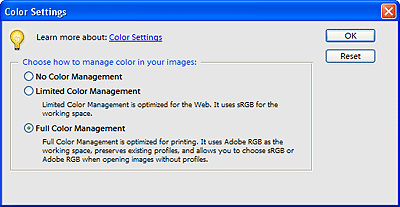
 |
Selecteer File (Bestand) > Import (Importeren) en selecteer uw scanner. Selecteer Home Mode (Thuismodus) of Professional Mode (Professionele Modus) en klik vervolgens op Preview (Voorbeeldscan) om een voorbeeld van de scan weer te geven en het selectiekader aan te passen. Raadpleeg een van deze paragrafen voor meer informatie.
|
Home Mode (Thuismodus): Scannen in Home Mode (Thuismodus)
Professional Mode (Professionele Modus): Scannen in Professional Mode (Professionele Modus)
 Opmerking:
Opmerking:|
De Full Auto Mode (Volautomatische modus) of Office Mode (Kantoormodus) is niet geschikt voor kleurenbeheer.
|
 |
Klik op Configuration (Configuratie), vervolgens op het tabblad Color (Kleuren) en selecteer ICM (Windows) of ColorSync (Mac OS X).
|
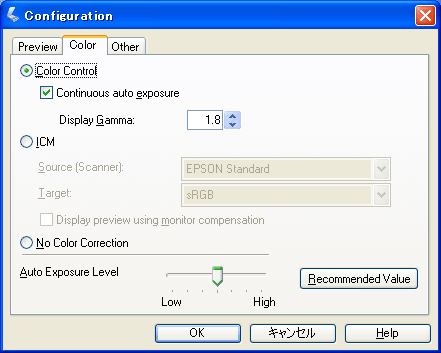
 |
Selecteer EPSON Standard (EPSON-standaard) als instelling bij Bron (Scanner). Als u software voor kleurbeheer gebruikt en een eigen ICC-profiel hebt gemaakt, selecteer dan dit profiel bij Bron (Scanner).
|
 Opmerking:
Opmerking:|
Wanneer u een aangepast ICC-profiel voor de scanner maakt, plaats u het profiel in de volgende map.
Windows 7: C:\Windows\System32\Spool\Drivers\Color
Windows Vista: C:\Windows\System32\Spool\Drivers\Color
Windows XP: C:\Windows\System32\Spool\Drivers\Color
Mac OS X: vaste schijf\Library\ColorSync\Profiles
|
 |
Selecteer Adobe RGB als instelling bij Target (Doel).
|
 |
Selecteer Display Preview using monitor compensation (Voorbeeldscan weergeven met behulp van monitorcompensatie) en klik op OK om terug te keren naar het Epson Scan-venster.
|
 |
Klik op Scan (Scannen) om de afbeelding te scannen.
|
 |
Wanneer Epson Scan niet automatisch wordt gesloten na het scannen, klikt u op de knop Close (Sluiten) om het venster van Epson Scan te sluiten.
|
De afbeelding wordt weergegeven in Adobe Photoshop Elements.
 |
Selecteer File (Bestand) > Save As (Opslaan als) om de afbeelding op te slaan.
|
Selecteer in het venster Save As (Opslaan als) ICC Profile (ICC-profiel) (Windows) of Embed Color Profile (Kleurprofiel insluiten) (Mac OS X) bij Color (Kleuren) om het profiel bij de afbeelding op te slaan.
Afbeelding afdrukken
 |
Selecteer in het menu File (Bestand) de optie Print Preview (Afdrukvoorbeeld).
|
 |
Schakel het selectievakje Show More Options (Meer opties tonen) in en selecteer Same As Source (Als bron) als instelling bij Print Space (Afdrukgebied).
|
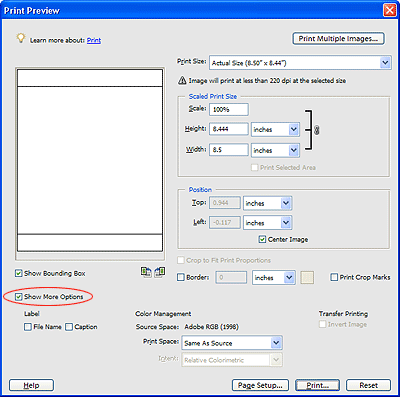
 |
Controleer de instellingen in de printersoftware en breng de gewenste wijzigingen aan voor de afdruktaak. Klik vervolgens op Print (Afdrukken) om de afbeelding af te drukken. Zie de printerdocumentatie voor meer informatie over het selecteren van printerinstellingen.
|
